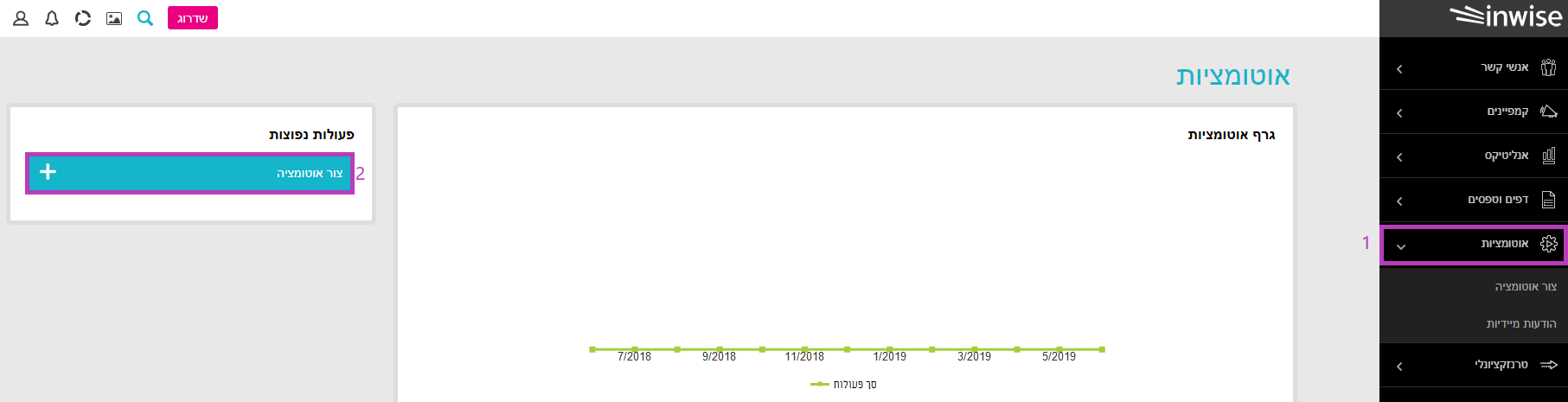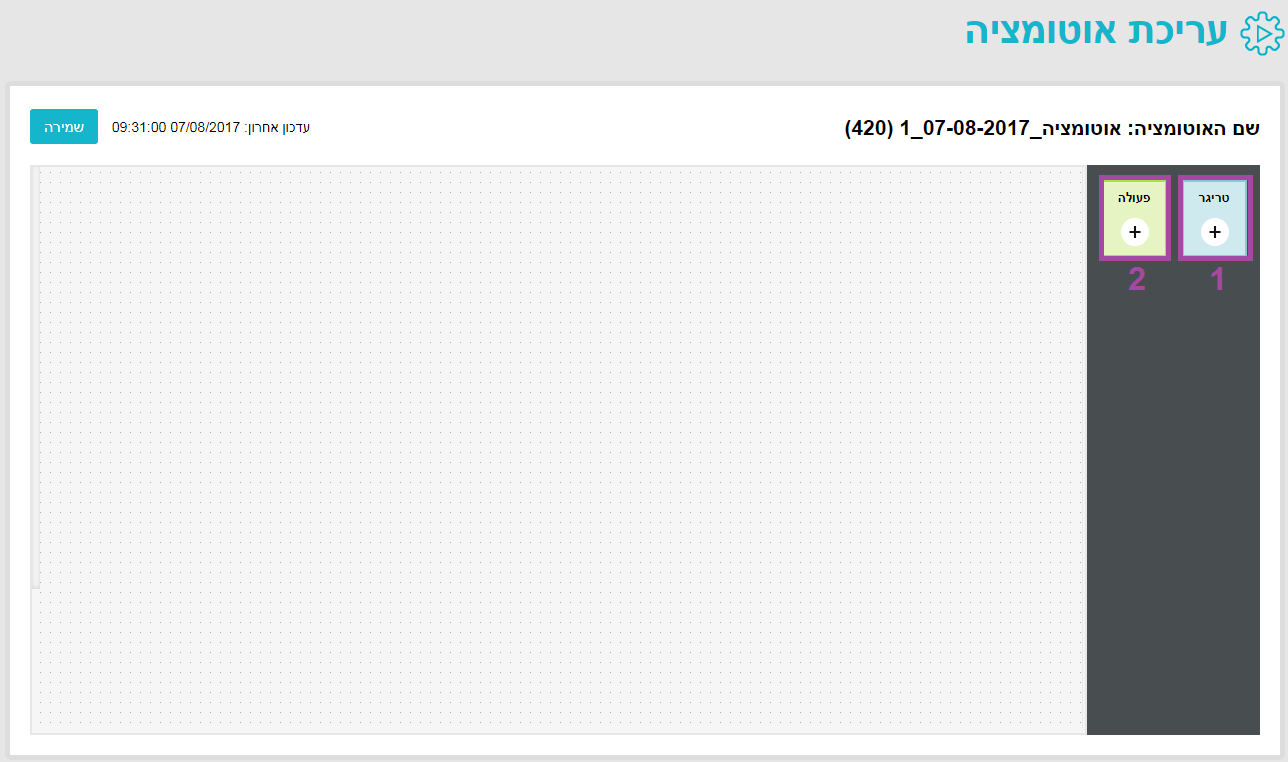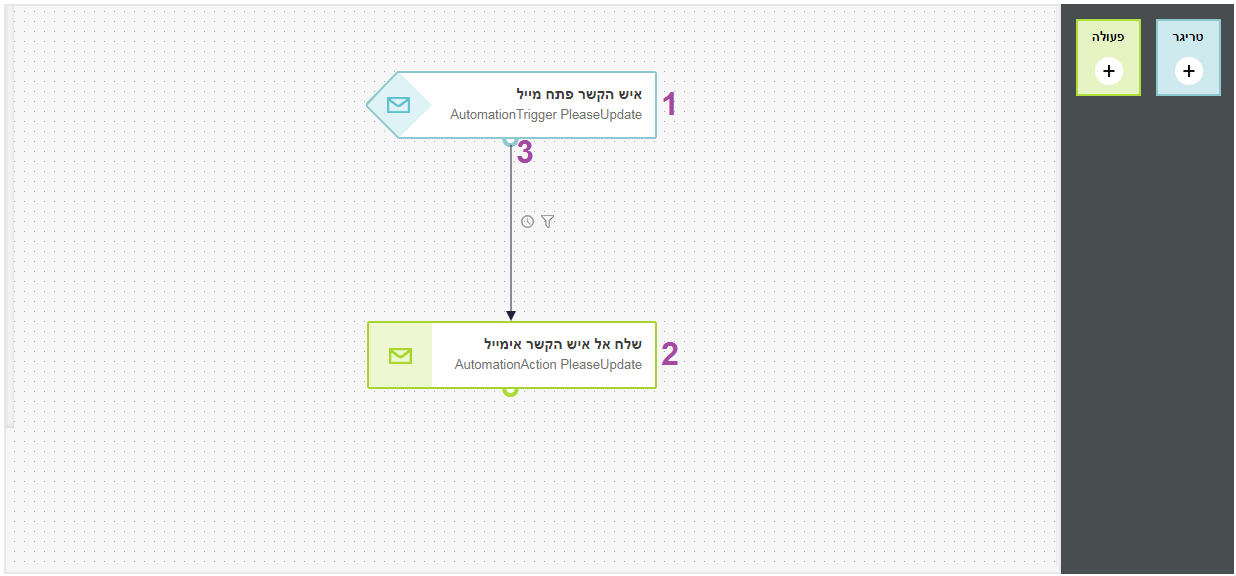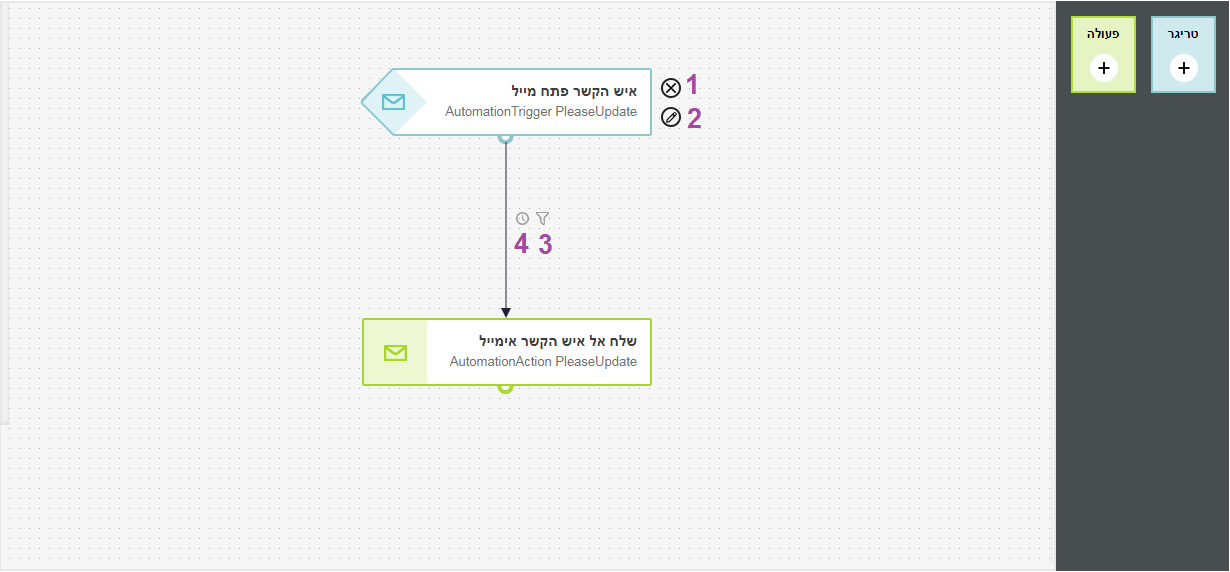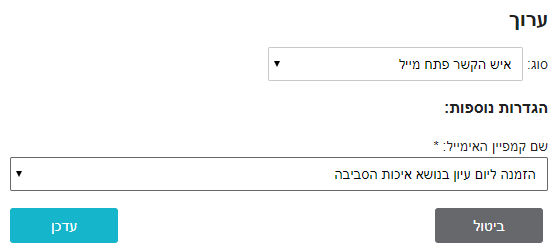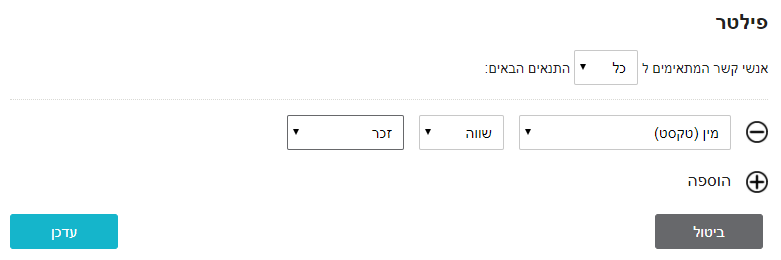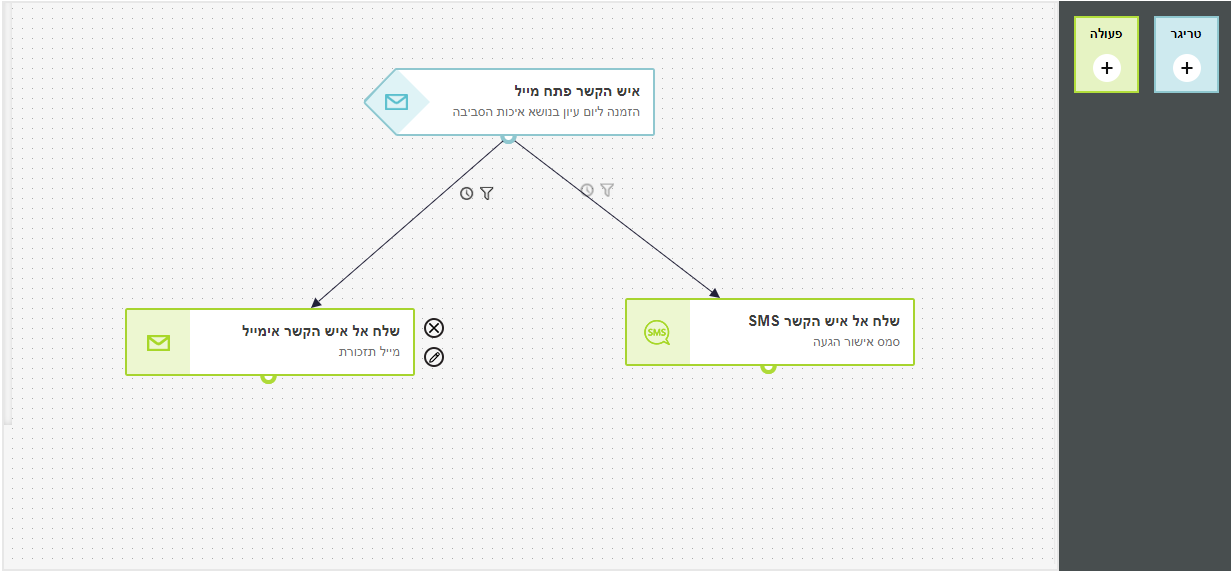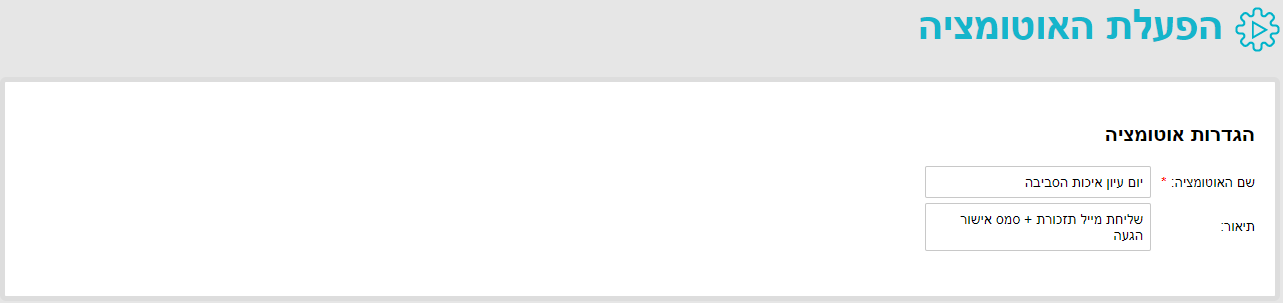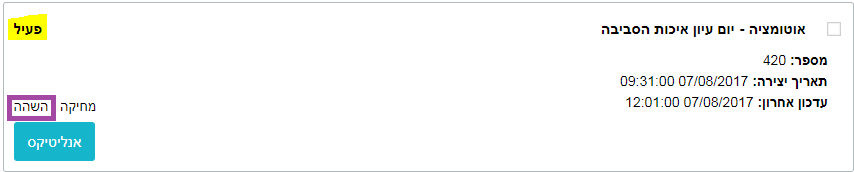יצירת אוטומציה:
אוטומציה בסיסית כוללת טריגר אחד ופעולה אחת.
על מנת ליצור אוטומציה חדשה, במסך הכניסה הראשי, יש להקליק על לשונית "אוטומציות" בסרגל התפריטים הראשי בצידו הימני של המסך (1).
מצד שמאל יפתח חלון "פעולות נפוצות", יש להקליק על "צור אוטומציה" (2).
כאמור, כל אוטומציה מורכבת מטריגר ופעולה.
1. טריגר- הוא הגורם להפעלת התרחיש, הגורם שמפעיל את האוטומציה (פתיחת מיייל)
2. פעולה- הפעולה שתתבצע לאחר שהטריגר התרחש (שליחת מייל נוסף).
הוספת טריגר (1) ופעולה (2) לאוטומציה מתבצעת ע"י גרירת האלמנטים מהחלון הימני, לעורך האוטומציות (החלון השמאלי המנוקד). על מנת לקשר ביניהם יש להקליק על החלק המעוגל התחתון שמופיע מתחת לטריגר (3) ולגרור חץ לכיוון הפעולה.
ניתן למחוק (1), להגדיר ולערוך את המאפיינים של כל טריגר ופעולה. הקלקה על אייקון העיפרון (2) יפתח את ממשק עריכת המאפיינים.
בנוסף ניתן להפעיל מסננים: לפלח את אנשי קשר (בחירת קבוצות) עליהם תחול הפעולה (3), ולתזמן את ביצוע הפעולה (4).
עריכת הטריגר
תחילה, יש לבחור את תבנית האוטומציה הרלוונטית ולהקליק עליה.
לדוגמה – התרחיש שנגדיר הוא: במידה ונרצה שלכל איש קשר שפתח את המייל ישלח מייל נוסף, נבחר באוטומציה: "איש קשר פתח מייל – שלח אליו מייל נוסף".
בהקלקה על אייקון העפרון (2), הסמוך לטריגר הרלוונטי, יפתח העורך.
סוג – יש לבחור טריגר מרשימת הטריגרים המוצעים על ידי המערכת (פתיחה, הקלקה, עדכון טופס בדף נחיתה וכד'…).
הגדרות נוספות – בהתייחס לסוג הטריגר, יש לבחור מהרשימה את הקמפיין/דף נחיתה/פופ-אפ אליו מתייחס ועליו תפעל האוטומציה.
בדוגמה, נבחר טריגר "איש קשר פתח מייל" ולכן בהגדרות נוספות עלינו לבחור את קמפיין האימייל, שבמידה ואיש הקשר יפתח אותו, ישלח לו מייל נוסף "קמפיין אימייל: הזמנה ליום עיון בנושא איכות הסביבה".
לסיום יש ללחוץ על "עדכן"
עריכת הפעולה
לאחר שהגדרנו את הטריגר – התרחיש, נגדיר איזו פעולה ברצוננו שתתרחש.
לדוגמה, שליחת מייל תזכורת (לכל מי שפתח את מייל ההזמנה ליום עיון)
בהקלקה על אייקון העפרון, הסמוך לפעולה הרלוונטית, יפתח העורך.
סוג – יש לבחור את הפעולה מרשימת הפעולת המוצעות על ידי המערכת (שליחה, רישום, הסרה, עדכון, סימון, ייבוא וכד'…).
הגדרות נוספות – בהתייחס לסוג הפעולה, יש לבחור מהרשימה את הקמפיין/דף נחיתה/פופ-אפ אותו נרצה להפעיל.
בדוגמה, בסוג הפעולה נבחר "שלח אל איש הקשר אימייל" ובהגדרות נוספות נבחר את המייל תזכורת שישלח.
לסיום יש ללחוץ על "עדכן"
עריכת פילטר
ניתן לבצע עריכה על כל אוטומציה ולקבוע את הפילוח של אנשי הקשר עליהם תחול האוטומציה, ניתן ליצור מספר פילוחים. על מנת ליצור ולערוך פילוח נקליק על אייקון המשפך (3), הקלקה זו תפתח ממשק עריכת פילוח.
ניתן לבחור האם להגדיר את הפילטר על כל אחד מהתנאים או רק על אחד מהם. ניתן להוסיף מספר תנאים על ידי לחיצה על "הוספה".
בדוגמה, הגדרנו שהפעולה של האוטומציה תתרחש רק במידה ואיש הקשר שביצע את הפעולה יהיה ממין זכר.
נקודות חשובות:
- הפילטור מתרחש לאחר ביצוע הטריגר. לדוגמה, אם הטריגר היה עדכון פרטי איש קשר (עדכון כתובת מגורים מאזור הדרום לאזור הצפון), הפילטר ייקח בחשבון את הערך החדש, במקרה הזה – כתובת מגורים "שווה" אזור הצפון.
- כל קמפיין (מייל ו/או SMS) ישלח פעם אחת בלבד לכל איש קשר. ניתן לראות באזור האנליטיקס של האוטומציה סימון מקרים אלו כ "דולג". לדוגמה, במידה והגדרנו אוטומציה שבמילוי של טופס רישום לכנס ישלח לאיש הקשר מייל אישור על הרישום. איש הקשר מילא את הטופס פעמיים, ישלח לו אישור על הרישום רק פעם אחת. באנליטיקס יופיע פעם אחת "בוצע בהצלחה" ובפעם השנייה "דולג".
- במידה ונעשה עדכון באחד השדות של איש הקשר לאחר שהפעולה בוצעה והאוטומציה הופעלה, האוטומציה לא תתעדכן בהתאם.
לדוגמה: באוטומציה אשר בה לאיש קשר שמילא טופס, נשלחת הודעת SMS לאחר 3 ימים. במידה ובמהלך שלושת הימים הללו איש הקשר עדכן את מספר הטלפון שלו, האוטומציה לא תתעדכן בהתאם. כך שהודעת ה SMS תשלח למספר הטלפון הראשון שעודכן.
עריכת השהייה
בהקלקה על אייקון השעון (4) יפתח ממשק ההשהייה. ניתן לבחור את זמן ההשהייה עד לביצוע הפעולה, ניתן לבחור דקות/ שעות/ ימים/ שבועות, ולאחר מכן להוסיף מספר בשדה המקביל לבחירה.
לדוגמה, במידה ונרצה שרק לאחר שלושה ימים מיום פתיחת המייל, ישלח מייל נוסף, נעדכן בהשהייה: 3 ימים.
* פעולה מושהית תוצג באנליטיקס של האוטומציה כ "נכנס לתור" עד לביצועה.
יצירת אוטומציה המורכבת ממספר פעולות:
ניתן ליצור אוטומציה הכוללת שתי פעולות או יותר ואף לשלב בין כלים שונים: SMS, מייל. נוסיף לאוטומציה הבסיסית פעולה נוספת על ידי גרירת "פעולה" במסך עריכת האוטומציה.
בהקלקה על אייקון העפרון ניתן לבחור מהרשימה את מטרת האוטומציה – סוג הפעולה מתוך הרשימה הנגללת.
בדוגמה, "שלח אל איש הקשר SMS", לאחר מכן ב"הגדרות נוספות" נבחר את שם קמפיין ה-SMS מרשימת הקמפיינים במערכת.
הפעלת האוטומציה:
בסיום עריכת האוטומציה, יש להקליק על כפתור "המשך" בחלקו השמאלי התחתון של הדף. במסך הפעלת האוטומציה שיפתח, ניתן לשנות את שם האוטומציה ולהוסיף לה תיאור, לצרכים פנימיים בלבד.
להפעלת האוטומציה יש להקליק על כפתור "הפעלה" הנמצא בצדו התחתון השמאלי של המסך. מיד תתקבל הודעה כי האוטומציה הופעלה.
על מנת לערוך או להפסיק את האוטומציה לאחר הפעלתה, בסרגל התפריטים העליון יש ללחוץ על לשונית "אוטומציות". תפתח רשימת האוטומציות, בחלונית של האוטומציה הרלוונטית יש להקליק על כפתור "השהה".
סטטוס האוטומציה ישתנה מ"פעיל" ל"טיוטה", בסטטוס זה ניתן למחוק את האוטמציה, לערוך אותה או להפעילה מחדש.
מה השלב הבא? בנייה ועיצוב של קמפיין אימייל והפעלתו דרך האוטומציה השיווקית.
איך עושים את זה? מדריך לבניית קמפיין אימייל